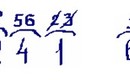Хотите просматривать скаченные файлы, потоковое видео и другой медиаконтент на телевизоре? Не знаете, какой медиацентр вам подойдет? Здесь в сводной таблице и на диаграмме Венна представлены характеристики каждого из наиболее популярных приложений.
 Битва медиацентров: сравниваем Boxee, XBMC и Windows Media Center
Битва медиацентров: сравниваем Boxee, XBMC и Windows Media CenterЕще не знакомы с идеей компьютеров, поддерживающих телевидение? Ниже под схемами вы найдете объяснение и более полное сравнение систем. Если вам уже знакома концепция создания мультимедиацентров на основе компьютера, мы прежде всего предложим вашему вниманию хорошее программное обеспечение.
Мы сравнили три общедоступных, и к тому же популярных, программы-медиацентра. Конечно, существует множество альтернатив как бесплатного программного обеспечения, так и самого оборудования, но это наиболее популярные медиацентры, которые постоянно совершенствуются и легко устанавливаются на большом числе домашних мультимедиацентров.
Графическое объяснение
Здесь представлены характеристики трех основных программ в форме сводной таблицы и диаграммы Венна.
Примечание: В таблице сравниваются стандартные функции, не требующие установки дополнитеных плагинов.
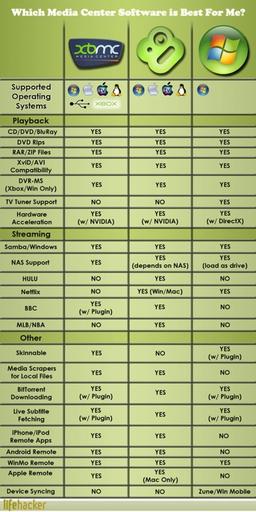 Битва медиацентров: сравниваем Boxee, XBMC и Windows Media Center
Битва медиацентров: сравниваем Boxee, XBMC и Windows Media Center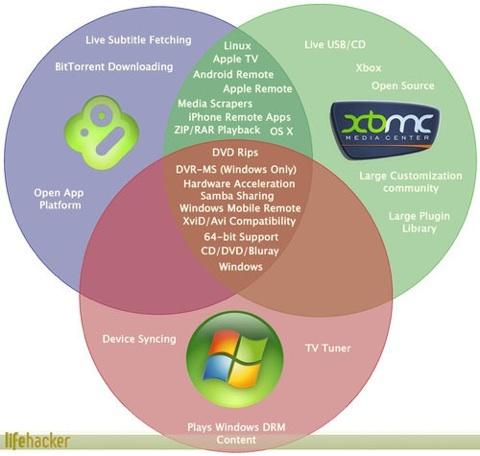 Битва медиацентров: сравниваем Boxee, XBMC и Windows Media Center
Битва медиацентров: сравниваем Boxee, XBMC и Windows Media CenterЧто же такое медиацентр?
 Битва медиацентров: сравниваем Boxee, XBMC и Windows Media Center
Битва медиацентров: сравниваем Boxee, XBMC и Windows Media CenterДля чего нужен медиацентр?
Медиацентры различаются по функциям, но в основном все они обеспечивают выполнение таких функций, доступных вам на компьютере или портативном устройстве, как прослушивание MP3 музыки, просмотр видео-файлов, Netflix- и Hulu-контента, цифровых фотографий и интернет/социальных приложений, воспроизводят их, иcпользуя колонки, и могут передавать по беспроводной сети. Медиацентры могут работать на большом количестве компьютеров, но предназначены в основном для маленьких специальных компьютеров, называемых мультимедиацентрами или HTPC.
Мультимедиацентры имеют видео и аудио порты, необходимые для подключения к современному телевидению высокой четкости и в основном имеют мощный процессор и достаточный объем памяти, чтобы справиться с конвертацией, воспроизведением и иногда даже записью файлов с большим разрешением. Если у вас есть локальная сеть с файлами общего доступа и сетевым устройством хранения данных, медиацентры могут передавать свой контент другим системам и устройствам, а также получать файлы на хранение и скачивать их непосредственно из интернета.
Попросту говоря, медиацентр позволяет вам сидеть на диване и наслаждаться большинством функций, которые были бы вам доступны на компьютере с пультом управления. Вы можете записать фильм с потокового сервиса Netflix или уже загруженный вами файл, в сервисе Hulu найти шоу, которое вы пропустили вчера вечером, показать гостям фотографии, выложенные на Flicr или Picasa, – и многое другое.
Не каждый медиацентр обладает всеми характеристиками сразу – некоторые лучше подходят для определенных действий, чем другие. Редакторы сайта lifehacker.com сравнили несколько приложений и выявили, какую задачу каждое из них выполняет лучше всего, попытались выделить, на что способна каждая из систем, и представили данные в таком виде, чтобы облегчить ваш выбор.
Windows Media Center, XBMC, и Boxee
В этом пункте представлен более детальный обзор медиацентров — установка и настройка, плюсы и минусы.
Windows Media Center входит в пакет Windows Vista серии Home Premium или Ultimate, во все версии Windows 7 кроме Starter или Home Basic, а также доступана отдельная версия операционной системы XP, Media Center Edition. XBOX бесплатное и общедоступное программное обеспечение для мультимедиацентров, изначально появилось как качетвенно новая XBOX модификация, но сейчас работает на Windows, Mac, Linux и системах XBOX, а также загружается и работает с USB носителя.
Boxee основан на таком же внутреннем коде, что и XBMC, но направлен на перенос интерент-контента — видео-сайтов, блогов и социальных приложений — в вашу гостиную, тогда как XBMC по-прежнему ориентирован на загрузку и воспроизведение файлов.
Plex – популярный и радующий глаз медиацентр для Mac OS X – конечно конкурент в этой категории. По целям и задачам, однако, это вариант XBMC. Большая часть всего написанного и показанного в этой статье о XBMC также относиться и к Plex, за исключением внешнего вида и интерфейса.
В любом случае, это лишь краткие сведения. Теперь давайте более подробно рассмотрим преимущества и недостатки каждой системы.
Windows Media Center
 Битва медиацентров: сравниваем Boxee, XBMC и Windows Media Center
Битва медиацентров: сравниваем Boxee, XBMC и Windows Media CenterИнсталляция и Начальная настройка: Все довольно просто. Приложение входит в пакеты последних версий Windows Vista и Windows 7, и при условии, что ваш компьютер или мультимедиацентр имеет необходимые разьемы, Windows довольно легко сможет вывести данные, отображаемые на мониторе компьютера, на экран телевизора. Если на других системах вашей беспроводной сети также стоит операционная система Windows, вам не прийдется долго разбираться в системных настройках, чтобы начать обмен файлами между мультимедиацентром и другими платформами. Если же на вашем компьютере стоит Mac или Linux, то этот процесс окажется намного сложнее. Если на вашем компьютере уже установлен ТВ-тюнер, Windows распознает это и будет использовать для записи телешоу.
Преимущества:
- Привлекательное и простое устройство записи цифрового видео: И вам не придется платить ежемесячно.
- Ненавязчивый, простой интерфейс: Отдельные очевидные секции и интуитивное расположение.
- Большое количество совместимых устройств дистанционного управления: Поищите устройства для “Windows Media Center remote” в интернете или в магазине электроники, и вы непременно найдете устройство с большим количеством кнопок, которое без проблем соединится c вашим мультимедиа центром, обычно посредством USB приемника.
- Легкость работы в сети: В системах Windows, то есть, если вы постоянно создаете папки общего доступа.
Недостатки:
- Работа с файлами: Вообще, Media Center обрабатывает те же файлы, что и Windows Media Player, и после установки правильных кодеков этого волне может быть достаточно. Но не расчитывайте, что ваш мультимедиацентр будет поддерживать широкий диапазон видео и аудио форматов, встречаемых в сети.
- Только Windows: Но вы это знали.
- Сложные устройства дистанционного управления: Media Center совместим с большим количеством устройств, но часто они похожи на пародии пультов с огромным количеством кнопок. Если вы найдете простой пульт для Media Center, подобный навигационному устройству от Apple, сообщите нам об этом в комментариях.
- Записанные файлы заблокированы: Конечно, существуют декодеры, но если вы хотите просматривать записанные телешоу на чем-нибудь кроме вашего личного набора авторизованных машин Windows, Zunes, и устройств XBOX, удачи.
Примечание: По умолчанию Windows Media Center не поддерживает Hulu, но этого можно добиться подключением необходимых модулей.
XBMC
 Битва медиацентров: сравниваем Boxee, XBMC и Windows Media Center
Битва медиацентров: сравниваем Boxee, XBMC и Windows Media CenterИнсталляция и начальная настройка: Зависит, конечно, от платформы и оборудования, на которых производится установка. Подключение к современной Windows или Mac системе не должно вызвать каких-либо затруднений, по крайней мере, что касается программного обеспечения. Работа в XBMC с live USB-носителя также не слишком сложна, и, кроме того, с него можно установить программу на жесткий диск вашего HTPC. Однако установка ее на Madriva Linux и подключение к специфической плазменной системе с оптическим аудио-выходом, вероятно, может привести вас к последующей пересадке волос и годам терапии.
Преимущества:
- Открытый доступ: Хотите, чтобы XBMC выполняла какие-то дополнительные функции? У вас есть шанс этого добиться, над ней работает умный программист. XBMC работает на другой платформе, нежели ее потомок Boxee, но кодеры имеют к ней доступ и могут ее преобразовать.
- Метаданные и распознавание файлов: Программа XBMC действительно хорошо распознает данные, включая личные файлы и комментарии к анекдотам, когда и где в системе вы разместили новые файлы, их тип (фильм, телешоу, музыка или картинка) и быстро подключается к интернету, чтобы выложить важные картинки, информацию, обзоры и даже ссылки на трейлеры к видео и музыку, которые вы загрузили.
- Свет и динамичность: В общем говоря, у XBMC достаточно приятная графика и меню, но так как она изначально появилась на основе проекта по созданию целого мультимедиа центра для игровой системы, она направлена на изображение мультимедийных файлов как можно более сглажено.
- Отличный, настраиваемый дизайн: XBMC выигрывает перед даже Plex своим внешним видом, заставлющим человека думать, что он живет в будущем, когда отображается на действительно большом красивом телевизоре. Не нравится стандартный дизайн? Установите новый скин и получите совершенно другой вид.
- Поддержка форматов: Вряд ли XBMC не сможет воспроизвести какой-либо файл, найденный в интернете или скаченный у друга, только если с этим файлом что-то не так.
Недостатки:
- Отсутствие поддержки Netflix, Hulu: придется не мало постараться, чтобы XBMC смог поддерживать эти два крупнейших ресурса потокового видео. В данном случае XBMC не лучший выбор.
- Перегруженные, порой слишком сложные меню: меню и вывод информации в XBMC довольно причудливые — ваша реакция на них зависит от вашего темперамента. Вы можете делать все что угодно с любого экрана, графический интерфейс приложения покажется вам несколько футуристичным. Однако на новичков, которые просто хотят поиграть во что-нибудь, он может произвести сильное впечатление.
Boxee
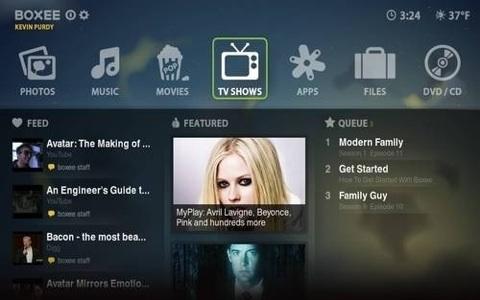 Битва медиацентров: сравниваем Boxee, XBMC и Windows Media Center
Битва медиацентров: сравниваем Boxee, XBMC и Windows Media CenterИнсталляция и начальная настройка: процесс установки последней бета-версии Boxee на Windows и Mac системы довольно прост, благодаря использованию встроенных видео и аудио систем для выведения контента. В случае с Linux дело обстоит несколько сложнее. Программу можно установить и на проигрыватель Apple TV, правда для этого необходимо знать некоторые нюансы установки. В сущности Boxee основан на XBMC и совместим с тем же програмным обеспечением. Требуются видео карты, совместимые с OpenGL или DirectX.
Преимущества:
- Поддержка ресурсов Hulu и Netflix: есть некоторые трудности во взаимодействии Boxee и Hulu, однако просмотр большей части популярных ТВ-шоу и фильмов, транслируемых на Hulu доступен. Netflix хорошо работает с Windows и Mac, если при этом вы не против установить Microsoft Silverlight.
- Возможность устанавливать расширения: Любите FailBlog? Вас забавляют видеролики на Twits? Смортите их все с приложением Boxee и добавляйте больше ресурсов в «хранилище», где происходит разумный отбор пользовательского потокового контента.
- Воспроизведение любого контента (технически): для поддержки Hulu в Boxee используется преобразованная версия FireFox браузера, более того с этой версией вам доступно почти любое видео в сети. Boxee Browser — это своего рода последнее инстанция для любого веб контента, для которого нет своего собственного приложения.
Недостатки:
- Интерфейс: Даже не смотря на дизайн приложения, ориентированный на контент, многим пользователям медиацентра трудно привыкнуть к скрытым боковым панелям в левой части окна Boxee и функции перемотки. Некоторым просто не нравится как выглядит приложение по умолчанию. Но это не самое главное, в принципе основные инструменты здесь те же, что и в XBMC. Но если вы намерены постоянно пользоваться этим медиацентром, вам прийдется привыкнуть к тому, как он выглядит.
- Обработка локальных файлов: Boxee не настолько хорош в распознавании и обновлении хранилищ локальных файлов. Что и следовало ожидать от системы столь ориентированной на перенос интернет-контента. Однако Boxee предоставляет гораздо больше возможностей для упрощения процесса сбора, организации и доступа к загруженным файлам.
()